So senken Sie Ihre GPU-Temperatur
Veröffentlicht: 2022-12-24
Die Grafikverarbeitungseinheit (GPU) ist der wichtigste Teil des PCs eines Spielers und macht sie heutzutage sehr leistungsfähig. GPUs werden heiß, wenn Sie ihre Leistung in einer GPU-intensiven Anwendung nutzen. Eine leistungsstarke GPU wird sogar das bewältigen, aber das Spielen von PC-Spielen mit höheren Einstellungen wird die Temperatur definitiv erhöhen. Wenn Sie also dasselbe tun und Fragen stellen, wie z. B. ist die GPU-Temperatur wichtig oder wie die GPU-Temperatur gesenkt werden kann, sind Sie hier genau richtig. Wir werden auch Themen behandeln, wie ich meine GPU-Temperatur, den GPU-Temperaturbereich und 80 ° C zu heiß für die GPU überwache. In diesem Handbuch werden wir das und mehr über die GPU beantworten.
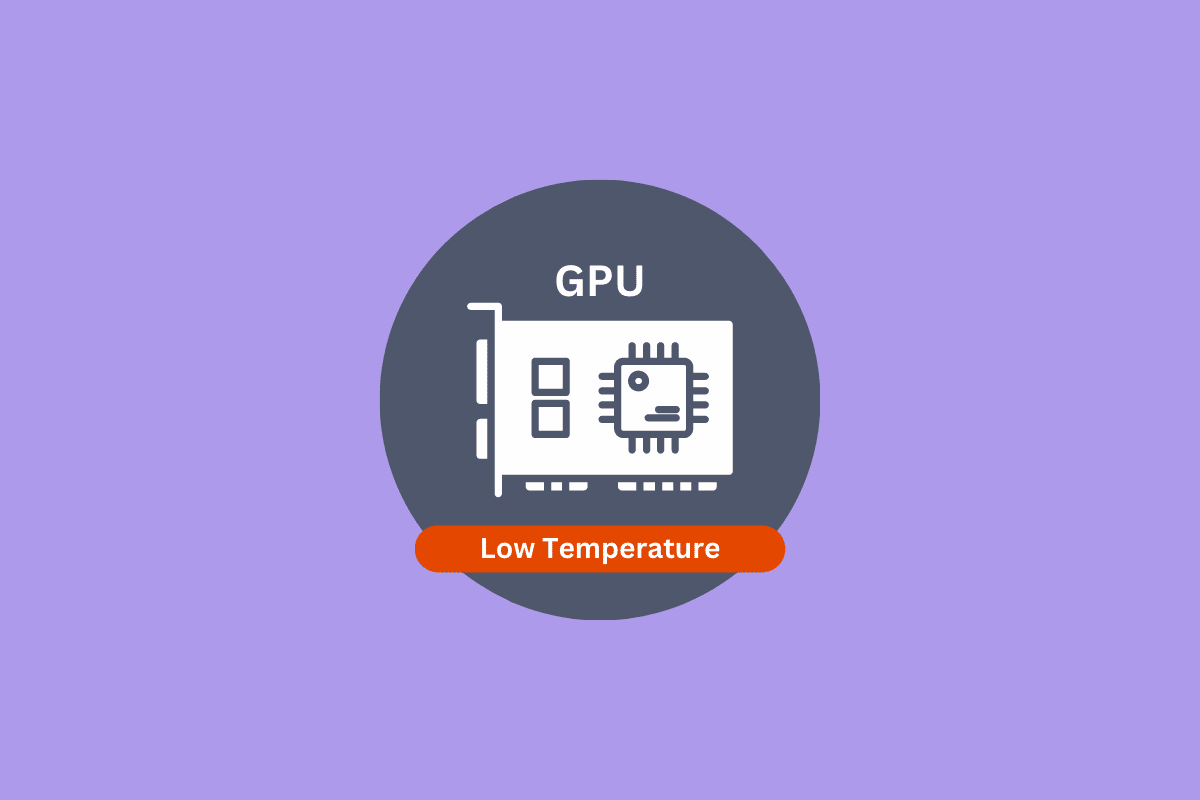
Inhalt
- So senken Sie Ihre GPU-Temperatur
- Ist die GPU-Temperatur wichtig?
- 1. GPU reinigen
- 2. Wärmeleitpaste ersetzen
- 3. Reparieren oder Aufrüsten des Luftstroms im Gehäuse
- 4. Erhöhen der Lüftergeschwindigkeit
- 5. Ändern Sie Ihren Fall
- 6. Probieren Sie das GPU-Wasserkühlsystem aus
- 7. Deinstallieren Sie das letzte GPU-Treiber-Update
- 8. Stoppen Sie das Übertakten
- 9. GPU untertakten
- Was ist der sichere GPU-Temperaturbereich?
- Sind 80 °C zu heiß für die GPU?
- Wie überwache ich meine GPU-Temperatur?
So senken Sie Ihre GPU-Temperatur
Wir haben die verschiedenen Möglichkeiten zum Abkühlen der GPU-Temperatur auf Ihrem PC gezeigt.
Ist die GPU-Temperatur wichtig?
Ja, die GPU-Temperatur ist sehr wichtig. Eine überhitzte GPU kann zu einem Leistungsabfall führen oder diese verschlimmern. Wenn Sie plötzlich einen schwarzen Bildschirm sehen, während Sie Ihren PC verwenden, nehmen Sie dies als Warnung und lassen Sie Ihren PC ruhen und abkühlen.
Die Temperatur einer GPU steigt, wenn sie gezwungen ist, über einen längeren Zeitraum als nur ein paar Stunden mit einer hohen Arbeitslast zu laufen, wie es beim Krypto-Mining der Fall ist. In solchen Fällen wird das thermische Throttling aktiviert, bis die Temperaturen wieder normal sind. Wenn Ihre GPU überhitzt und Sie sich fragen, wie ich meine GPU-Temperatur senken kann, versuchen Sie es mit den unten aufgeführten Methoden.
1. GPU reinigen
Öffnen Sie Ihre GPU und reinigen Sie auch die Innen- und Außenseite. Sie können Alkoholtücher und Druckluft verwenden, um den Staub abzuwischen und zu entfernen. Sie sollten den Kühler vom Kühlkörper entfernen, dann den Lüfter trennen und ihn mit einem fusselfreien Tuch reinigen und die Alkoholtücher verwenden, um den Staub von der Grafikkarte zu entfernen.

2. Wärmeleitpaste ersetzen
Das Ersetzen der Wärmeleitpaste kann die Lösung sein, um die GPU-Temperatur zu senken, wenn dies nicht kürzlich geschehen ist. Die Wärmeleitpaste trocknet nach einiger Zeit aus und wenn Sie sie nicht erneut auftragen, wird sie zu einem der Hauptgründe, die zu einer Überhitzung Ihrer GPU führen können.
3. Reparieren oder Aufrüsten des Luftstroms im Gehäuse
Einer der häufigsten Gründe für die Überhitzung der GPU ist ein schlechter Luftstrom im Gehäuse. Versuchen Sie, die Lüfterplatzierung zu verbessern oder die Anzahl der Lüfter auf der Vorder- und Rückseite zu erhöhen, um eine ausreichende Belüftung zu gewährleisten.
4. Erhöhen der Lüftergeschwindigkeit
Heutzutage können Sie mit GPU-Überwachungssoftware die Lüftergeschwindigkeiten einfach einstellen und steuern. Mit nur wenigen Klicks können Sie die Lüftergeschwindigkeit erhöhen. Sie können die kompatible Software von der Support-Seite Ihrer spezifischen Grafikkarte vom GPU-Hersteller herunterladen.

Lesen Sie auch: So zeigen Sie die CPU- und GPU-Temperatur in der Taskleiste an
5. Ändern Sie Ihren Fall
Bevor Sie Ihr Gehäuse tatsächlich wechseln, sollten Sie versuchen, ein Spiel auf Ihrem PC bei geöffnetem Gehäuse zu spielen und ob die Temperatur dabei sinkt. Dann ist es Zeit für Sie, sich einen neuen Fall zu besorgen. Ein größeres Gehäuse mit mehr Lüftern oder ein Mesh-Design bei den Lüftern wird Ihr Problem lösen.
6. Probieren Sie das GPU-Wasserkühlsystem aus
Das GPU-Wasserkühlungssystem kann Sie einige Cent kosten, aber es erledigt die Arbeit sehr effizient. Diese sind perfekt für übertaktete GPUs. Wenn Sie eine übertaktete GPU mit einem generischen Lüfter verwenden, sind die Chancen für höhere Temperaturen hoch. Eine GPU-Wasserkühlung ist in diesem Fall die beste Lösung und Sie können Temperaturen unter 50 Grad Celsius sehen.

7. Deinstallieren Sie das letzte GPU-Treiber-Update
Wenn Sie nach einem Treiber-Update hohe GPU-Temperaturen feststellen, sollten Sie ein Rollback auf die letzte Version vor dem Update in Erwägung ziehen. Einige Updates können einen Temperaturanstieg auf mindestens 10 Grad Celsius verursachen. Versuchen Sie dies also, wenn Sie ein ähnliches Problem haben, und warten Sie immer einige Zeit, um zu sehen, wie sich das neue Update entwickelt, bevor Sie Ihren GPU-Treiber aktualisieren.
8. Stoppen Sie das Übertakten
Eine andere Möglichkeit, die GPU-Temperatur zu senken, besteht darin, das Übertakten zu stoppen. Da dies dazu führen kann, dass sich Ihre GPU aufheizt, wenn Sie dies mit einem generischen Lüfter oder einem Standardkühler tun. Wenn das der Fall ist, verlangen Sie von den Kühlern etwas, wozu sie nicht in der Lage sind. Das Deaktivieren der Übertaktung kann den Zweck erfüllen, aber wenn dies nicht der Fall ist, können Sie Ihre GPU untertakten, was das Problem lösen sollte.
9. GPU untertakten
Sie können Software von Drittanbietern verwenden, um die GPU-Temperaturen zu reduzieren, indem Sie Ihre GPU untertakten, was nicht nur den Stromverbrauch reduziert, sondern auch die Lebensdauer der Grafikkarte verlängert.
Was ist der sichere GPU-Temperaturbereich?
Jede GPU hat je nach ihren Fähigkeiten unterschiedliche Sicherheitsbereiche. Die modernen NVIDIA-GPUs sollten unter Volllast unter 85 Grad Celsius liegen und die modernen AMD-GPUs sollten unter Volllast unter 100 Grad Celsius bleiben. Einige können diese Grenze um einige Grad überschreiten, bevor sie ihre maximale Temperatur erreichen. Als Faustregel gilt, dass Grafikkarten unter 80 Grad Celsius oder 176 Grad Fahrenheit liegen sollten. Um die Langlebigkeit Ihrer GPU zu gewährleisten, sollten die normalen Temperaturen viel niedriger sein als die maximale Temperatur Ihrer GPU.
Sind 80 °C zu heiß für die GPU?
80 Grad Celsius gelten für die meisten GPUs als unbedenklich. Es ist nicht die optimale Temperatur, aber es ist auch nicht so schlimm.
Lesen Sie auch: Was ist eine gute normale GPU-Temperatur für Spiele?
Wie überwache ich meine GPU-Temperatur?
Nachdem Sie nun wissen, wie Sie die GPU-Temperatur senken können, können Sie bei Verwendung von Windows 10 oder 11 Ihre GPU-Temperatur einfach über den Task-Manager überwachen. Führen Sie dazu die folgenden Schritte aus:
1. Drücken Sie gleichzeitig die Tasten STRG + Umschalt + Esc , um den Task-Manager zu öffnen.
2. Gehen Sie dann zur Registerkarte Leistung und im Abschnitt GPU finden Sie die Temperatur Ihrer GPU, wie im Bild unten gezeigt.
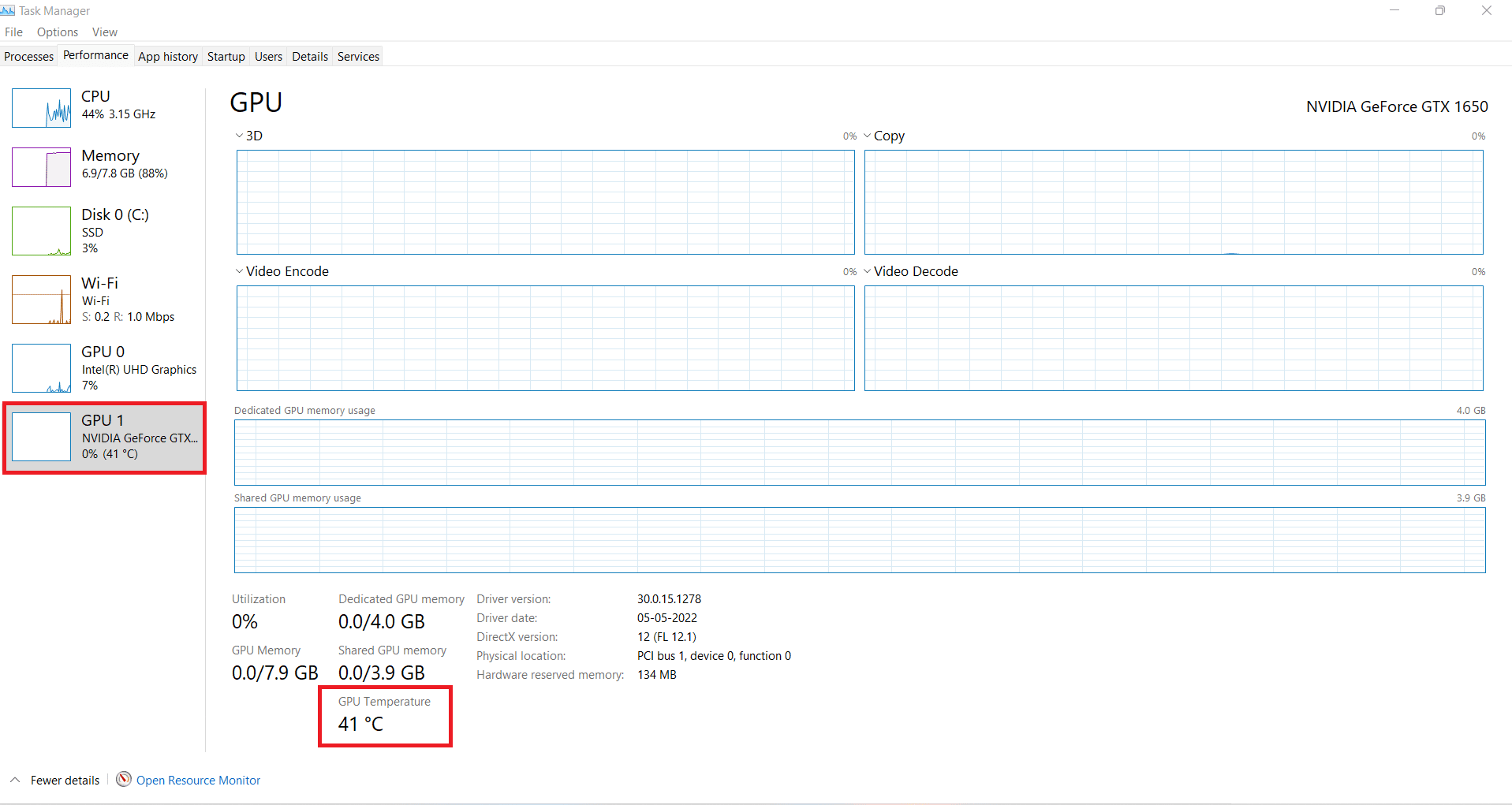
Es kann frustrierend sein, den Task-Manager während des Spielens geöffnet zu lassen. Für leidenschaftliche Gamer, die kompatible Software wünschen, die die GPU-Temperatur während des Spielens anzeigt, haben wir unten einige der Software aufgelistet.
1. NVIDIA GeForce-Erfahrung
GeForce Experience ist eine Software von NVIDIA, die die GPU-Temperatur und mehr überwacht. Im Folgenden finden Sie die Schritte zur Überwachung Ihrer GPU-Temperatur.
1. Starten Sie die NVIDIA -Software und klicken Sie oben rechts auf das dreieckige Symbol .
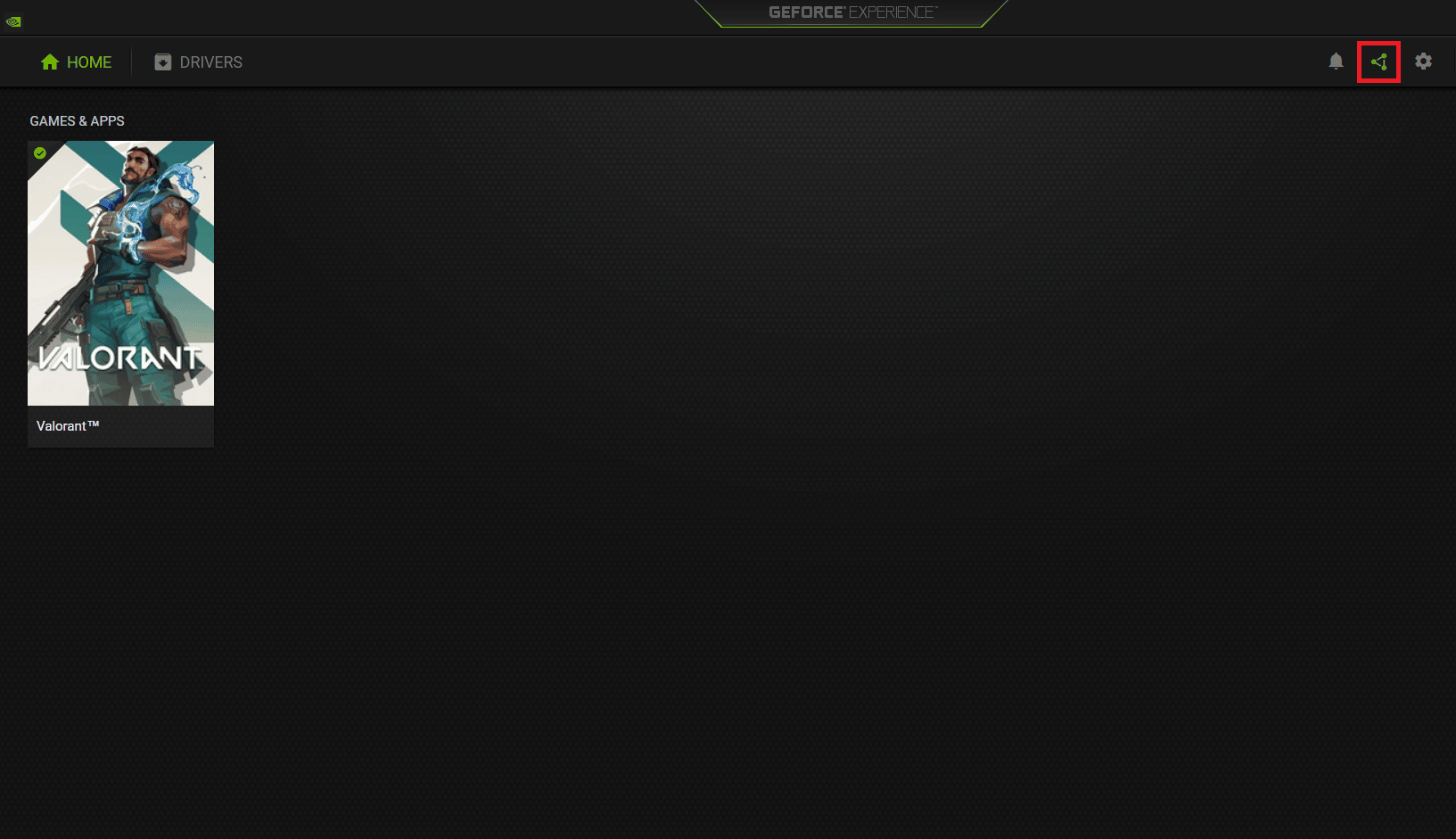
2. Klicken Sie nun im nächsten Fenster auf Leistung .
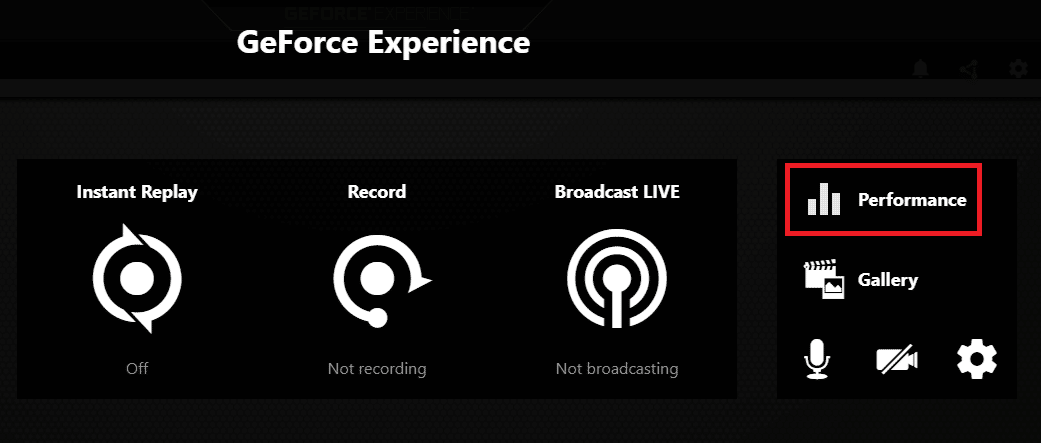
3. Jetzt sehen Sie ein Fenster mit Informationen zu GPU und CPU, einschließlich der GPU-Temperatur.
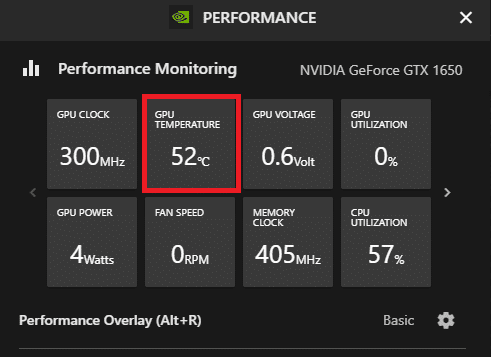
2. AMD Radeon-Software
AMDs Tool zur Überwachung Ihrer GPU heißt Radeon Software. Um die GPU-Temperatur zu überwachen, starten Sie die App und klicken Sie oben links auf die Registerkarte Leistung . Die GPU-Temperatur wird unten links auf Ihrem Bildschirm angezeigt.
Software von Drittanbietern zur Überwachung der GPU-Temperatur
Es gibt Unmengen an Software von Drittanbietern zur Überwachung der GPU-Temperatur. Einige sind unten aufgeführt.
- MSI Afterburner
- EVGA Precision X1
- HWiINFO64
Empfohlen:
- Wie man es vermeidet, auf Twitter gedoxxt zu werden
- Was ist die normale CPU-Temperatur beim Spielen?
- 8 Beste GPU-Halterung
- Behebung des Problems, dass das an den NVIDIA-GPU-Desktop angeschlossene Display derzeit nicht verwendet wird
In diesem Leitfaden haben wir Fragen wie das Senken der GPU-Temperatur, die Bedeutung der GPU-Temperatur und mehr beantwortet. Die Langlebigkeit einer GPU hängt davon ab, wie Sie sie verwenden. Nachdem Sie diesen Artikel gelesen haben, haben Sie genug Wissen darüber. Hoffentlich hilft Ihnen dieser Leitfaden dabei, den Zustand Ihres PCs und Ihrer GPU zu verbessern, und Sie müssen sich nie wieder die Frage stellen, wie Sie die GPU-Temperatur senken können. Wenn Sie Fragen oder Vorschläge haben, schreiben Sie diese in den Kommentarbereich unten.
